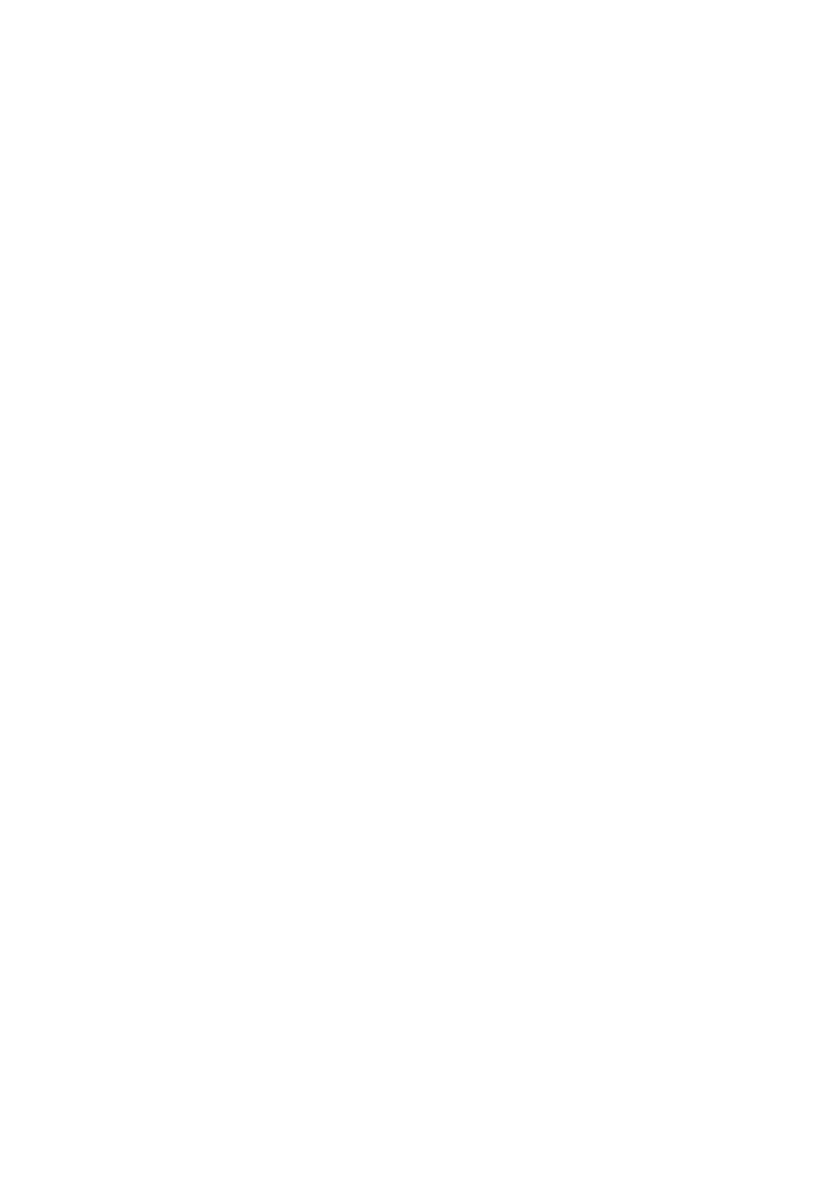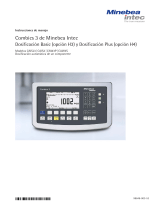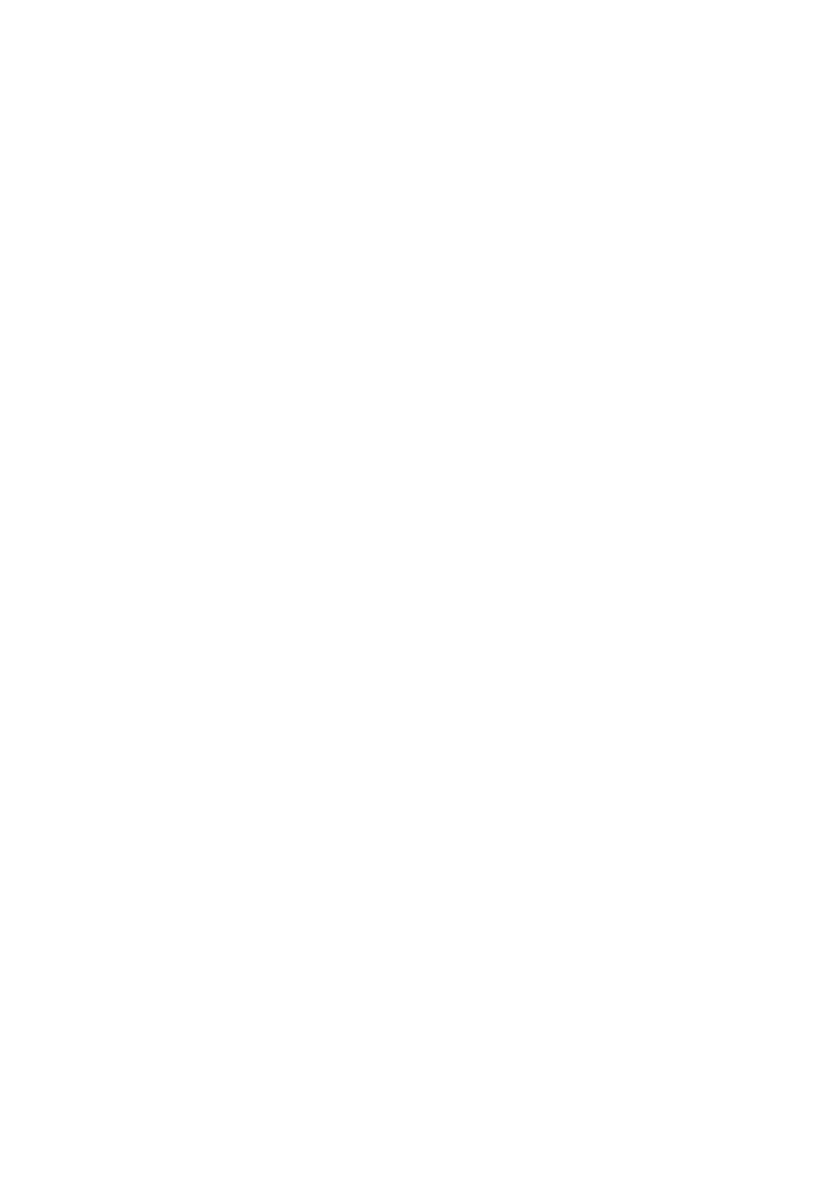
11.6. Pantalla adicional ................................................................................................................................ 32
11.6.1. Puerto de la pantalla adicional .................................................................................................. 32
11.6.2. Modelo de protocolo de comunicación ..................................................................................... 32
11.7. Modbus RTU ....................................................................................................................................... 33
11.7.1. Puerto de comunicación ........................................................................................................... 33
11.7.2. Dirección .................................................................................................................................. 33
11.8. Configuraciones avanzadas ................................................................................................................ 34
12. PANTALLA ................................................................................................................................................ 34
12.1. Elementos de la pantalla ..................................................................................................................... 34
12.2. Masa ................................................................................................................................................... 36
12.3. Información de texto ............................................................................................................................ 37
12.3.1. Modelo de visualización ........................................................................................................... 37
12.4. Funciones de botones ......................................................................................................................... 38
12.5. Barra gráfica ....................................................................................................................................... 39
12.5.1. Tipo de barra gráfica ................................................................................................................ 39
12.5.2. Barra gráfica "Pesaje rápido", ................................................................................................... 39
12.5.3. Barra gráfica "Señalización de umbrales de controlador de peso" ............................................ 41
12.5.4. Barra gráfica "línea" .................................................................................................................. 42
12.5.5. Barra gráfica "Control " ............................................................................................................. 42
12.5.6. Barra gráfica "Espacio de trabajo" ............................................................................................ 44
13. ENTRADAS/ SALIDAS .............................................................................................................................. 45
13.1. Configuración de entradas .................................................................................................................. 45
13.2. Configuración de salidas ..................................................................................................................... 46
13.3. Servicio de entradas/ salidas ............................................................................................................... 47
14. PERMISOS ................................................................................................................................................ 47
15. UNIDADES ................................................................................................................................................ 48
15.1. Disponibilidad de las unidades ............................................................................................................ 49
15.2. Unidad inicial ....................................................................................................................................... 49
15.3. Unidades definidas .............................................................................................................................. 49
15.4. Aceleración de la gravedad ................................................................................................................. 50
16. OTROS PARÁMETROS ............................................................................................................................ 50
16.1. Selección de idioma de interfaz ........................................................................................................... 50
16.2. Ajustes de fecha /hora ......................................................................................................................... 51
16.3. Módulos de expansión ........................................................................................................................ 51
16.3.1. Ruta de acceso ........................................................................................................................ 52
16.3.2. Módulo de acceso a datos RDA ............................................................................................... 52
16.3.3. Módulo de extensión SI RES .................................................................................................... 53
16.3.4. Proceso de identificación .......................................................................................................... 53
16.4. Señal de sonido .................................................................................................................................. 53
16.5. Brillo de la pantalla .............................................................................................................................. 53
16.6. Calibración de la pantalla táctil ............................................................................................................ 54
16.7. Cerrar sesión automáticamente después de un tiempo ....................................................................... 54
16.8. Se requiere iniciar sesión .................................................................................................................... 54
16.9. Proceso de identificación .................................................................................................................... 55
16.10. Logo de inicio .................................................................................................................................... 55
16.11. Tiempo de visualización de información de error .............................................................................. 56
16.12. Importar / Exportar de los ajustes...................................................................................................... 56
17. CALIBRACIÓN DE BALANZA .................................................................................................................. 57
17.1. Proceso de calibración ........................................................................................................................ 57
17.2. Determinación de masa inicial ............................................................................................................. 57
17.3. Informe de proceso de calibración ...................................................................................................... 58
17.4. Historia de calibración ......................................................................................................................... 58
18. ACTUALIZACIÓN DE SOFTWARE ........................................................................................................... 59
19. ESCRITORIO REMOTO ............................................................................................................................ 59
20. MODOS DE TRABAJO – información general ........................................................................................ 60
20.1. Disponibilidad de modos de trabajo..................................................................................................... 61
20.2. Modo de guarda .................................................................................................................................. 62
20.3. Controlador de peso ............................................................................................................................ 62
20.4. Control del resultado ........................................................................................................................... 63
20.5. Modo de tara ....................................................................................................................................... 63
20.6. Ajustar tara .......................................................................................................................................... 63
20.7. Borrar después de pesaje ................................................................................................................... 64
20.8. Modo etiquetado ................................................................................................................................. 64
20.8.1. Establecer el número de etiquetas para imprimir ...................................................................... 64
20.8.2. Establecer el número de etiquetas acumuladas para imprimir .................................................. 65